एक्सेल SUMIF समारोह
एक्सेल में, SUMIF फ़ंक्शन एक मानदंड के आधार पर कोशिकाओं को जोड़ने में मदद कर सकता है, यह आलेख इस फ़ंक्शन के सिंटैक्स को समझाएगा और SUMIF फ़ंक्शन का उपयोग करने के लिए कुछ उदाहरण प्रस्तुत करेगा।
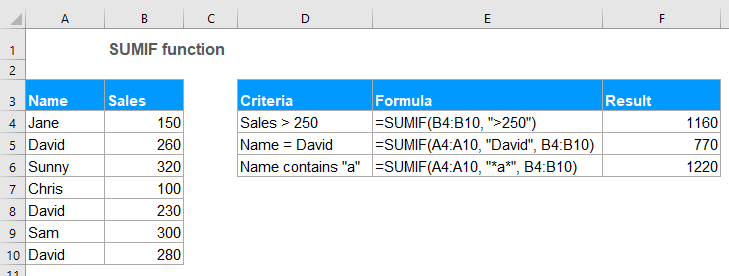
- उदाहरण 1: यदि मान इससे अधिक, उससे कम, बराबर या अन्य तुलना ऑपरेटर हैं तो योग
- उदाहरण 2: पाठ मानदंड के साथ SUMIF सूत्र
- उदाहरण 3: वाइल्डकार्ड वर्णों के साथ SUMIF सूत्र
- उदाहरण 4: रिक्त या गैर-रिक्त कोशिकाओं के अनुरूप सेल मानों का योग
- उदाहरण 5: एक्सेल में तारीखों के साथ SUMIF
- उदाहरण 6: एक्सेल में एकाधिक कॉलमों में मानों का योग
सिंटेक्स:
Excel में SUMIF फ़ंक्शन का सिंटैक्स है:
तर्क:
- range: आवश्यक। कक्षों की वह श्रेणी जिसके लिए आप मानदंड लागू करना चाहते हैं.
- criteria: आवश्यक। यह निर्धारित करने के लिए उपयोग किए जाने वाले मानदंड कि किन कोशिकाओं को जोड़ने की आवश्यकता है। मानदंड पाठ, संख्या, दिनांक, तार्किक अभिव्यक्ति, सेल संदर्भ या अन्य फ़ंक्शन हो सकते हैं।
- नोट: गणितीय प्रतीकों वाले किसी भी पाठ मानदंड या मानदंड को दोहरे उद्धरण चिह्नों में संलग्न किया जाना चाहिए। यदि मानदंड संख्यात्मक है, तो दोहरे उद्धरण चिह्नों की आवश्यकता नहीं है।
- sum_range:वैकल्पिक। यह एक साथ योग करने के लिए कोशिकाओं की श्रेणी है। यदि यह पैरामीटर छोड़ दिया जाता है, तो यह रेंज का उपयोग करता है योग_रेंज.
वापसी:
विशिष्ट मानदंडों के आधार पर संख्याओं की सूची का योग लौटाएँ।
उदाहरण:
उदाहरण 1: यदि मान इससे अधिक, उससे कम, बराबर या अन्य तुलना ऑपरेटर हैं तो योग
एक्सेल में, आप किसी दिए गए मानदंड से अधिक, उससे कम, बराबर या नहीं के बराबर मान जोड़ने के लिए SUMIF फ़ंक्शन का उपयोग कर सकते हैं।
मान लीजिए, आपके पास एक तालिका है जिसमें नाम, मात्रा और मूल्य कॉलम हैं जैसा कि नीचे स्क्रीनशॉट में दिखाया गया है, आप कुल कीमत कैसे प्राप्त कर सकते हैं कि मात्रा 250 से अधिक है?
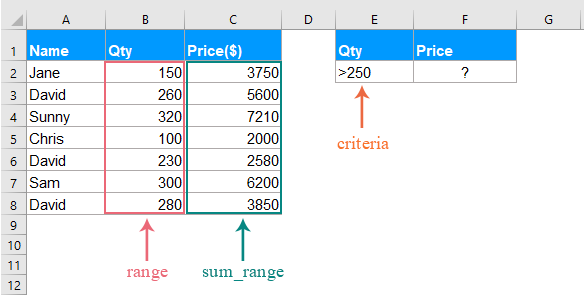
कृपया नीचे दिए गए सूत्र को रिक्त कक्ष में लागू करें:
- टिप्स: उपरोक्त सूत्र में:
- B2: B8: कोशिकाओं की वह श्रेणी है जहां मानदंड खोजे जाएंगे।
- "> 250": वह स्थिति है जिसके आधार पर आप सेल मानों का योग करना चाहते हैं।
- सी2:सी8: संक्षेपित की जाने वाली सीमा को संदर्भित करता है।
फिर दबायें दर्ज कुल कीमत प्राप्त करने के लिए कुंजी यह है कि मात्रा 250 से अधिक है जैसा कि निम्नलिखित स्क्रीनशॉट में दिखाया गया है:
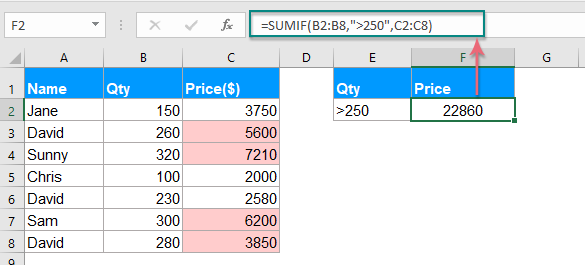
नोट: आप अन्य तुलना ऑपरेटरों का उपयोग कर सकते हैं, जैसे (>=) से अधिक या उसके बराबर, () के बराबर नहीं तुम्हारी जरूरत।
उदाहरण 2: पाठ मानदंड के साथ SUMIF सूत्र
यदि आप किसी अन्य कॉलम में विशिष्ट टेक्स्ट मान मौजूद है या नहीं, इसके आधार पर सेल मानों का योग करना चाहते हैं, तो SUMIF फ़ंक्शन भी आपकी मदद कर सकता है।
केस 1: यदि किसी अन्य कॉलम में विशिष्ट टेक्स्ट है तो सेल मानों का योग
यदि कॉलम ए में नाम डेविड है, तो कुल मात्रा प्राप्त करने के लिए नीचे दिए गए डेटा को उदाहरण के रूप में लें।
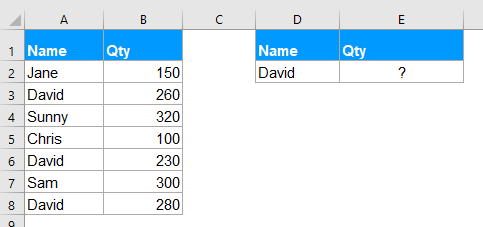
कृपया नीचे दिए गए सूत्र को एक रिक्त कक्ष में दर्ज करें या कॉपी करें:
- टिप्स: उपरोक्त सूत्र में:
- A2: A8: कोशिकाओं की वह श्रेणी है जहां मानदंड खोजे जाएंगे।
- "डेविड": वह स्थिति है जिसके आधार पर आप सेल मानों का योग करना चाहते हैं।
- B2: B8: संक्षेपित की जाने वाली कोशिकाओं की श्रेणी है।
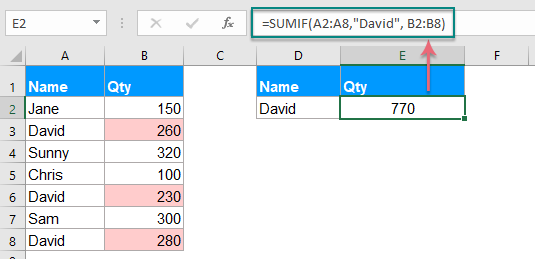
नोट: आप उपरोक्त सूत्र में शर्त को बदलने के लिए सेल संदर्भ का उपयोग इस प्रकार भी कर सकते हैं: =SUMIF(A2:A8, D2, B2:B8).
केस 2: सेल मानों का योग किसी विशिष्ट मान के बराबर नहीं है
यदि आप कोशिकाओं का योग करना चाहते हैं जब कोशिकाएँ एक विशिष्ट मान के बराबर नहीं हैं, उदाहरण के लिए, डेविड को छोड़कर सभी लोगों की मात्रा का योग करना, तो आप ऐसा कैसे कर सकते हैं?
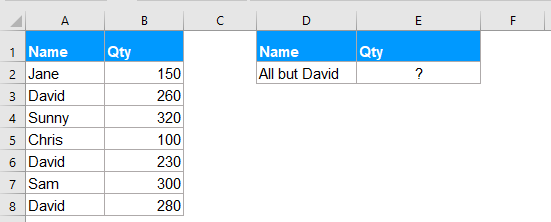
कृपया नीचे दिए गए सूत्र को रिक्त कक्ष में लागू करें:
- टिप्स: उपरोक्त सूत्र में:
- A2: A8: कोशिकाओं की वह श्रेणी है जहां मानदंड खोजे जाएंगे।
- "<>डेविड": वह स्थिति है जिसके आधार पर आप सेल मानों का योग करना चाहते हैं।
- B2: B8: संक्षेपित की जाने वाली कोशिकाओं की श्रेणी है।
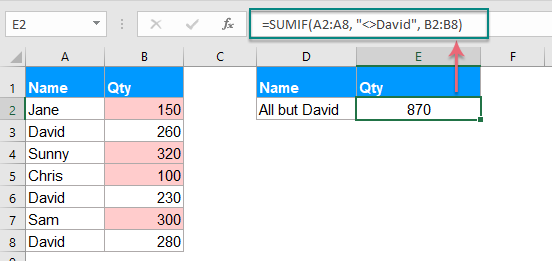
नोट: आप उपरोक्त सूत्र में शर्त को बदलने के लिए सेल संदर्भ का उपयोग इस प्रकार भी कर सकते हैं: =SUMIF(A2:A8,"<>"&D2, B2:B8), आपको तुलना ऑपरेटरों को संलग्न करने के लिए दोहरे उद्धरण चिह्नों ("") का उपयोग करना चाहिए और सेल संदर्भ को संयोजित करने के लिए एम्परसेंड (&) का उपयोग करना चाहिए। स्क्रीनशॉट देखें:
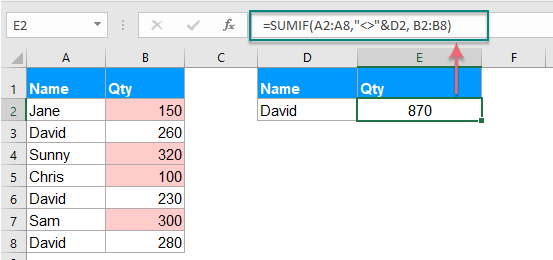
उदाहरण 3: वाइल्डकार्ड वर्णों के साथ SUMIF सूत्र
कभी-कभी, आपको सटीक मिलान के बजाय आंशिक टेक्स्ट मिलान के आधार पर सेल मानों का योग करने की आवश्यकता हो सकती है। इस स्थिति में, आप वाइल्डकार्ड वर्ण तारांकन चिह्न (*) या प्रश्न चिह्न (?) को SUMIF फ़ंक्शन के साथ जोड़ सकते हैं।
तारांकन (*): किसी भी संख्या में वर्णों का प्रतिनिधित्व करता है
प्रश्न चिह्न (?): एक विशिष्ट स्थिति में किसी एक पात्र का प्रतिनिधित्व करता है
केस 1: तारांकन (*) वर्ण के साथ आंशिक मिलान पर आधारित योग मान
उदाहरण के लिए, मेरे पास दिखाए गए स्क्रीनशॉट के अनुसार एक तालिका है, अब, मैं उत्पाद के कुल ऑर्डर का योग करना चाहता हूं जिसमें टेक्स्ट में कुटूल शामिल है।
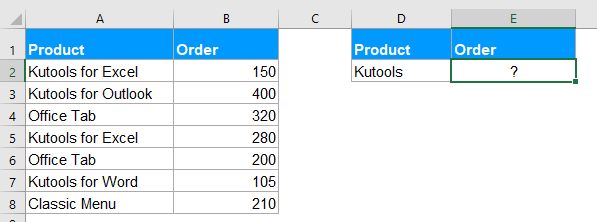
यहां, कृपया निम्नलिखित सूत्र को रिक्त कक्ष में लागू करें:
फिर प्रेस दर्ज नीचे दिए गए परिणाम प्राप्त करने की कुंजी:
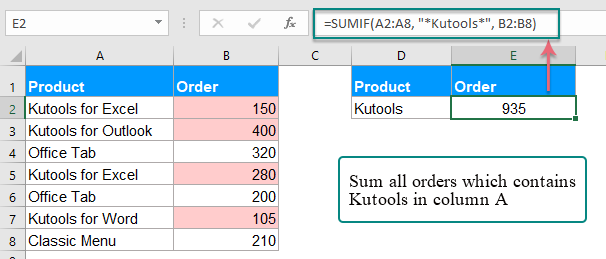
नोट्स:
1. यदि आप कुटूल्स से शुरू होने वाले सेल मानों का योग करना चाहते हैं, तो कृपया इस सूत्र का उपयोग करें: =SUMIF(A2:A8, "कुटूल्स*", B2:B8).
2. यदि कॉलम ए में संबंधित सेल टेक्स्ट कुटूल्स के साथ समाप्त होता है, तो सेल मानों का योग करने के लिए, कृपया इस सूत्र का उपयोग करें: =SUMIF(A2:A8, "*कुटूल्स", B2:B8).
3. आप उपरोक्त सूत्र में स्थिति को बदलने के लिए सेल संदर्भ का उपयोग इस प्रकार भी कर सकते हैं: =SUMIF(A2:A8, "*"&D2&"*", B2:B8). आपको तारांकन चिह्न संलग्न करने के लिए दोहरे उद्धरण चिह्न ("") का उपयोग करना चाहिए और सेल संदर्भ को संयोजित करने के लिए एम्परसेंड (&) का उपयोग करना चाहिए। स्क्रीनशॉट देखें:
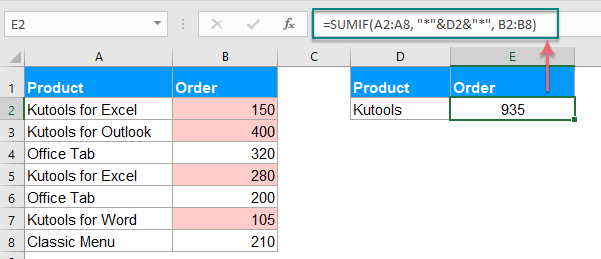
केस 2: प्रश्न चिह्न (?) के साथ वर्णों की विशिष्ट संख्या के साथ योग मान
यदि आप किसी सूची में सेल मानों का योग करना चाहते हैं, तो संबंधित सेल में बिल्कुल 5 अक्षर हैं, जैसा कि निम्नलिखित स्क्रीनशॉट में दिखाया गया है। आप एक्सेल में इस कार्य को कैसे हल कर सकते हैं?
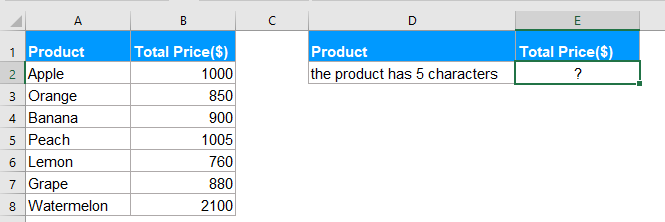
इस नौकरी से निपटने के लिए आपको नीचे दिया गया फॉर्मूला लागू करना चाहिए:
टिप: इस सूत्र में: एक प्रश्न चिह्न एक एकल वर्ण को दर्शाता है, पाँच-प्रश्न चिह्न 5 वर्णों को दर्शाता है।
और फिर दबाएं दर्ज कुंजी, आपको वह परिणाम मिलेगा जिसकी आपको आवश्यकता है:
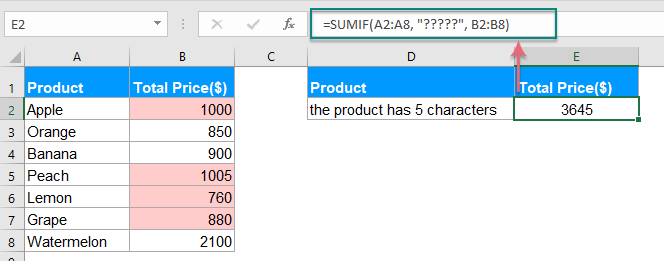
उदाहरण 4: रिक्त या गैर-रिक्त कोशिकाओं के अनुरूप सेल मानों का योग
एक्सेल में, SUMIF फ़ंक्शन किसी सूची में मानों का योग करने में भी मदद कर सकता है कि आसन्न सेल रिक्त सेल या गैर-रिक्त सेल है।
केस 1: यदि आसन्न सेल रिक्त है तो सेल मानों का योग
कृपया नीचे दिए गए सूत्रों में से किसी एक को उस सेल में दर्ज करें या कॉपी करें जहां आप परिणाम प्राप्त करना चाहते हैं:
फिर प्रेस दर्ज यदि कॉलम ए में रिक्त सेल हैं तो कुल कीमत का परिणाम प्राप्त करने के लिए कुंजी, स्क्रीनशॉट देखें:
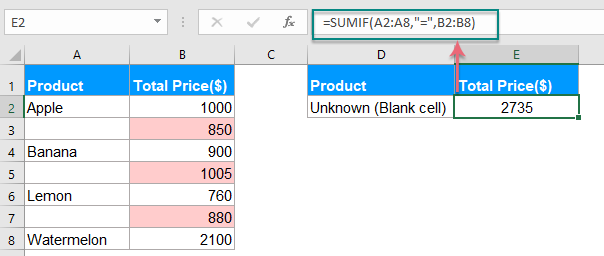
केस 2: यदि आसन्न सेल गैर-रिक्त सेल है तो सेल मानों का योग
यदि आपको उन मानों का योग करने की आवश्यकता है जहां निकटवर्ती कक्षों में रिक्त कक्षों को छोड़कर पाठ शामिल हैं, तो कृपया नीचे दिया गया सूत्र लागू करें:
और फिर दबाएं दर्ज कुंजी, सभी मान जहां आसन्न कक्षों में मान हैं, उन्हें एक साथ जोड़ दिया गया है, स्क्रीनशॉट देखें:
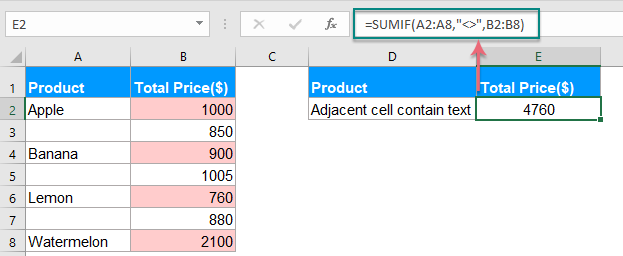
उदाहरण 5: एक्सेल में तारीखों के साथ SUMIF
आम तौर पर, आप Excel में विशिष्ट दिनांक के आधार पर मानों का योग करने के लिए SUMIF फ़ंक्शन का भी उपयोग कर सकते हैं।
केस 1: यदि दिनांक वर्तमान दिनांक या उससे कम है, तो योग मान आज से अधिक है
सेल मानों का योग करने के लिए कौन सी तारीख वर्तमान तारीख है, आप नीचे दिए गए सूत्र का उपयोग कर सकते हैं:
फिर प्रेस दर्ज कुंजी, उन सभी कक्षों का योग किया जाता है जिनकी संगत तिथि आज है। स्क्रीनशॉट देखें:
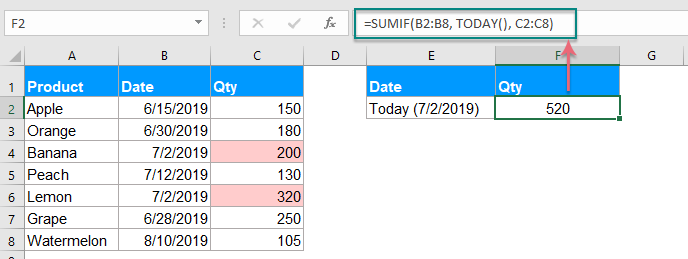
नोट्स:
1. यदि संबंधित तिथि आज से कम या पहले है, तो मानों का योग करने के लिए, कृपया इस सूत्र का उपयोग करें: =SUMIF(B2:B8, "<"&TODAY(), C2:C8).
2. यदि संबंधित तिथि आज से या उसके बाद की है, तो मानों का योग करने के लिए कृपया इस सूत्र का उपयोग करें: =SUMIF(B2:B8, ">"&TODAY(), C2:C8).
केस 2: दो दी गई तारीखों के बीच का योग मान
यदि आप दो दी गई तिथियों के बीच के मानों का योग करना चाहते हैं, तो आप इस कार्य को हल करने के लिए दो SUMIF फ़ंक्शन को एक साथ जोड़ सकते हैं।
कृपया नीचे दिया गया फॉर्मूला लागू करें:
और फिर, एंटर कुंजी दबाएं, दो दी गई तिथियों के बीच कुल मूल्य की गणना की गई है, स्क्रीनशॉट देखें:
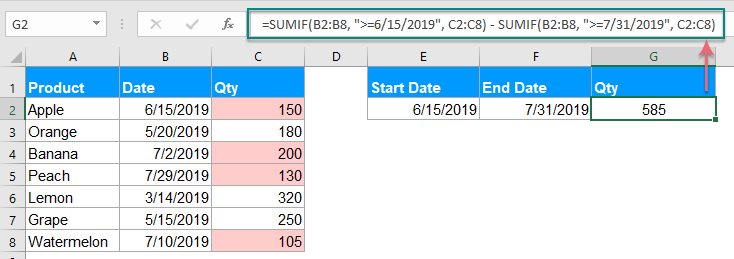
नोट: आप उपरोक्त सूत्र में शर्त को बदलने के लिए सेल संदर्भ का उपयोग इस प्रकार भी कर सकते हैं: =SUMIF(B2:B8, ">='&E2, C2:C8) - SUMIF(B2:B8, ">='&F2, C2:C8), स्क्रीनशॉट देखें:
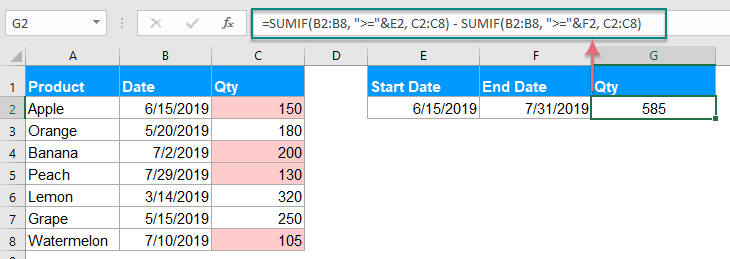
उदाहरण 6: एक्सेल में एकाधिक कॉलमों में मानों का योग
यह SUMIF फ़ंक्शन आपको एक शर्त के आधार पर कई कॉलमों में मानों का योग करने में भी मदद कर सकता है। उदाहरण के लिए, यदि आपके पास नीचे दिखाए गए स्क्रीनशॉट के अनुसार डेटा की एक श्रृंखला है, तो अब, चार महीनों - जनवरी, फरवरी, मार्च और अप्रैल में उत्पाद केटीई के कुल मूल्य प्राप्त करने के लिए आप ऐसा कैसे कर सकते हैं?
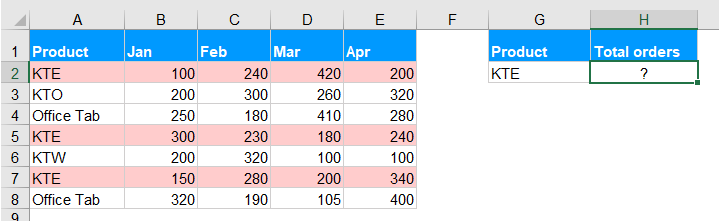
आम तौर पर, SUMIF फ़ंक्शन का उपयोग एक मानदंड के आधार पर मानों के एक कॉलम को जोड़ने के लिए किया जाता है, कई कॉलमों में मानों को जोड़ने के लिए, आप इस कार्य को हल करने के लिए कई SUMIF फ़ंक्शन को जोड़ सकते हैं।
कृपया नीचे दिए गए सूत्र को रिक्त कक्ष में लागू करें:
फिर आपको आवश्यक सही परिणाम प्राप्त करने के लिए Enter कुंजी दबाएँ, स्क्रीनशॉट देखें:
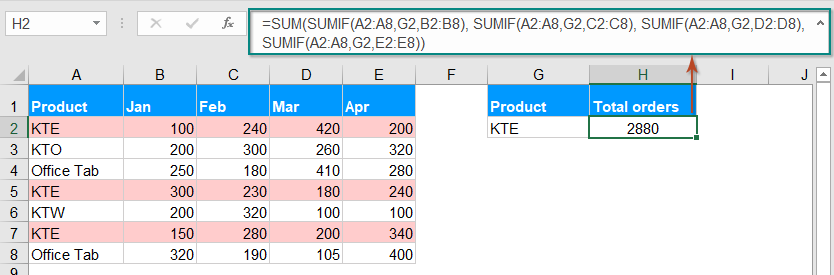
नोट: उपरोक्त SUMIF फ़ंक्शन का उपयोग करना आपके लिए थोड़ा मुश्किल है यदि बहुत सारे कॉलमों को जोड़ने की आवश्यकता है, इसलिए यहां, एक सरल SUMPRODUCT फ़ंक्शन आपको इस काम से निपटने में भी मदद कर सकता है। कृपया इस सूत्र का उपयोग करें: =SUMPRODUCT((A2:A8=G2)*(B2:E8)), और उसके बाद दबाएँ दर्ज परिणाम प्राप्त करने की कुंजी:
- टिप्स: उपरोक्त सूत्र में:
- A2: A8: कोशिकाओं की वह श्रेणी है जहां मानदंड खोजे जाएंगे।
- G2: वह स्थिति है जिसके आधार पर आप सेल मानों का योग करना चाहते हैं।
- बी2:ई8: संक्षेपित की जाने वाली कोशिकाओं की श्रेणी है।
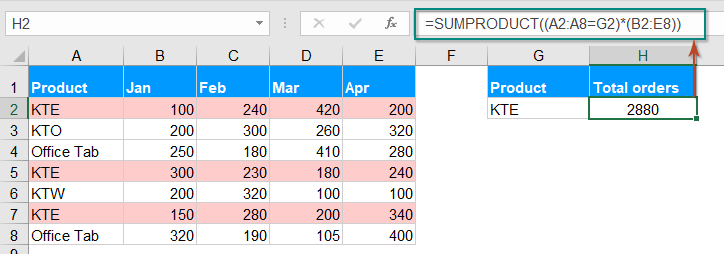
अधिक SUMIF फ़ंक्शन लेख:
- Excel में समान दिनांक के साथ संगत मानों का योग
- क्या आपने कभी एक्सेल में किसी अन्य कॉलम से उसी तारीख के आधार पर संबंधित मानों को जोड़ने का प्रयास किया है? मान लीजिए, मेरे पास निम्नलिखित डेटा रेंज (ए1:बी13) है, कॉलम ए दिनांक सीमा है जिसमें कुछ डुप्लिकेट तिथियां हैं, और कॉलम बी में ऑर्डर की संख्या है, अब, मुझे कॉलम में उसी तिथि के आधार पर संख्याओं को एक साथ जोड़ने की जरूरत है A.एक्सेल में इसे जल्दी और आसानी से कैसे पूरा करें?
- सुमिफ़ सेल एक्सेल में एक विशिष्ट मान के बराबर नहीं हैं
- इस लेख में, मैं इस बारे में बात करूंगा कि यदि किसी अन्य कॉलम की कोशिकाएं एक्सेल वर्कशीट में एक विशिष्ट मान के बराबर नहीं हैं तो कोशिकाओं का योग कैसे करें।
- Excel में Sumif दिनांक आज से कम/अधिक है
- मान लीजिए कि हमारे पास हर दिन की योजना और वास्तविक मात्रा के साथ बिक्री मात्रा तालिका है। अब हमें योजना मात्रा और वास्तविक मात्रा की गतिशील रूप से तुलना करने के लिए आज से पहले की तारीखों की गणना करने और आज से पहले की कुल योजना मात्रा की गणना करने की आवश्यकता है। यहां मैं इसे Excel में शीघ्रता से पूरा करने के लिए SUMIF फ़ंक्शन लागू करूंगा।
- Excel में एक या अधिक मानदंड के साथ Sumif
- एक्सेल में, एक या एक से अधिक मानदंडों के आधार पर योग मान हम में से अधिकांश के लिए एक सामान्य कार्य है, SUMIF फ़ंक्शन हमें एक शर्त के आधार पर मानों को शीघ्रता से जोड़ने में मदद कर सकता है और SUMIFS फ़ंक्शन हमें कई मानदंडों के साथ मानों का योग करने में मदद कर सकता है। इस लेख में, मैं वर्णन करूंगा कि एक्सेल में एक या अधिक मानदंडों के साथ योग कैसे करें?
- सुमिफ़ एक्सेल में आंशिक मिलान पर आधारित है
- नीचे दिए गए डेटा को एक उदाहरण के रूप में लें, मैं कॉलम बी में सेल मानों का योग करना चाहता हूं जब कॉलम ए में आंशिक "केटीई" टेक्स्ट होता है। इसे कैसे प्राप्त करें? इस लेख में, मैं एक्सेल वर्कशीट में आंशिक मिलान के आधार पर सेल मानों का योग कैसे करें, इसके बारे में बात करूंगा।
सर्वोत्तम कार्यालय उत्पादकता उपकरण
एक्सेल के लिए कुटूल - आपको भीड़ से अलग दिखने में मदद करता है
एक्सेल के लिए कुटूल 300 से अधिक सुविधाओं का दावा करता है, यह सुनिश्चित करना कि आपको जो चाहिए वह बस एक क्लिक दूर है...

ऑफिस टैब - माइक्रोसॉफ्ट ऑफिस में टैब्ड रीडिंग और एडिटिंग सक्षम करें (एक्सेल शामिल करें)
- दर्जनों खुले दस्तावेज़ों के बीच स्विच करने के लिए एक सेकंड!
- हर दिन आपके लिए सैकड़ों माउस क्लिक कम करें, माउस हाथ को अलविदा कहें।
- एकाधिक दस्तावेज़ों को देखने और संपादित करने पर आपकी उत्पादकता 50% बढ़ जाती है।
- क्रोम, एज और फ़ायरफ़ॉक्स की तरह, ऑफिस (एक्सेल सहित) में कुशल टैब लाता है।
